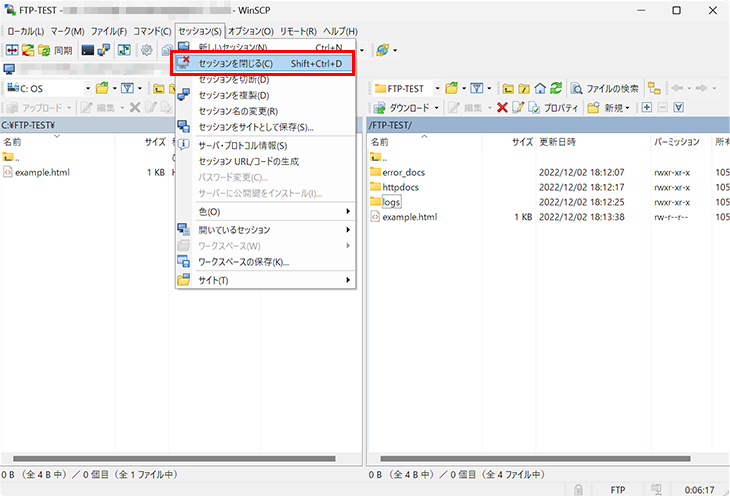SETTING MANUAL
WinSCP設定
WinSCPをご利用される場合の手順をご案内いたします。
お手元にFTPアカウント名とパスワードをご用意ください。ご不明な場合は貴社ご担当者様へご確認ください。
※このマニュアルはWinSCP(5.21.6)をもとに作成しています。
- 1
- WinSCPを起動し、赤枠内を設定します。
赤枠内の設定内容を入力した後に、画面中央右の [設定] ボタンをクリックします。
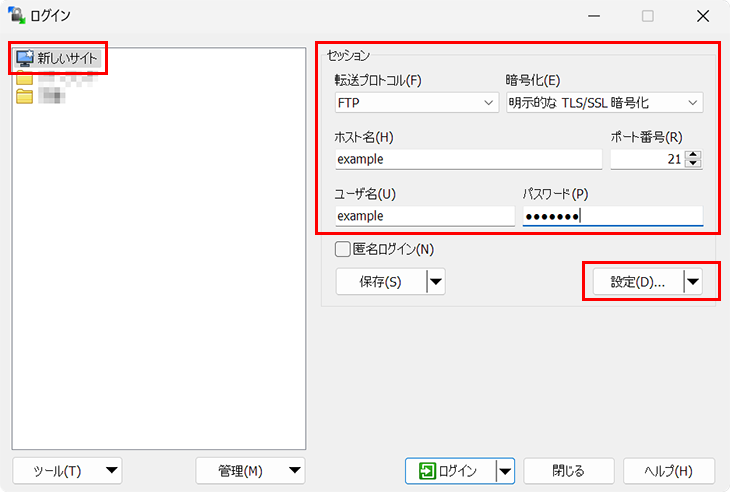
[ 設定情報 ]
以下の設定はFTPSを例にしています。
| 転送プロトコル | FTP |
|---|---|
| 暗号化 | 明示的な TLS/SSL 暗号化 ※FTPSを利用しない場合は[暗号化なし]を選択してください。 |
| ホスト名 | IPアドレス / ドメイン名 |
| ユーザ名 | FTPアカウント名 |
| パスワード | FTPアカウントのパスワード |
- 2
- 設定の確認をします。
左のメニューの[接続]を選択し、[パッシブ モード]にチェックが入っていることを確認して[OK]をクリックします。
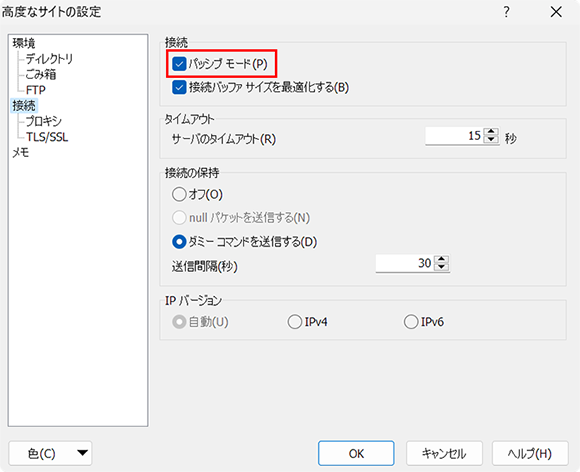
この画面に戻りましたら [保存] をクリックします。
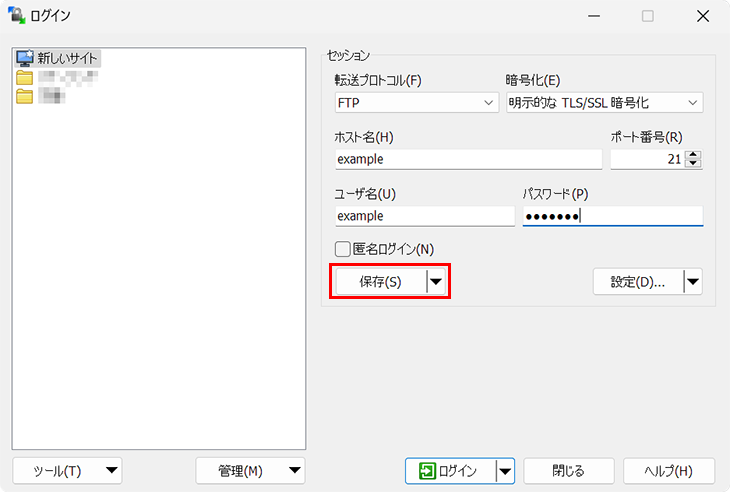
- 3
- 接続設定の名称を入力します。
[セッションの保存名] に任意の名前を入力し、[OK] をクリックします。
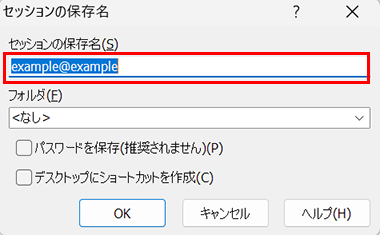
- 4
- サーバーへ接続します。
設定した名称を選択し、[ログイン] を押します。
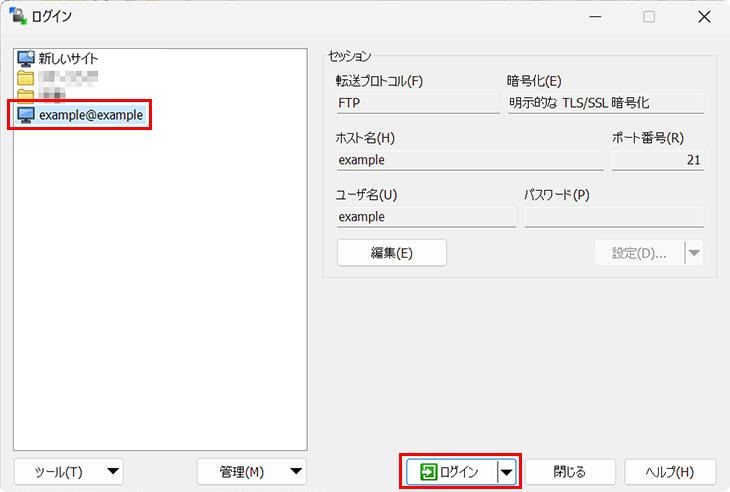
接続に成功すると画面右側にサーバー側のファイル一覧が表示されます。
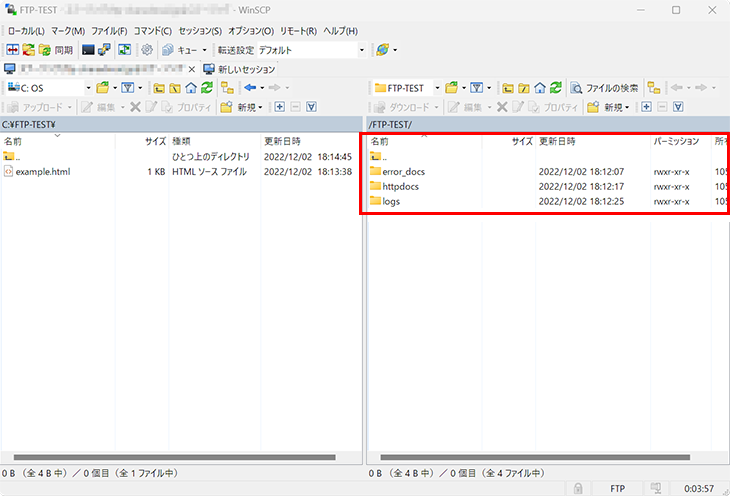
- 5
- ファイルをアップロードします。
サーバーにアップロードしたいファイルを右クリックし、[アップロード] を選択します。
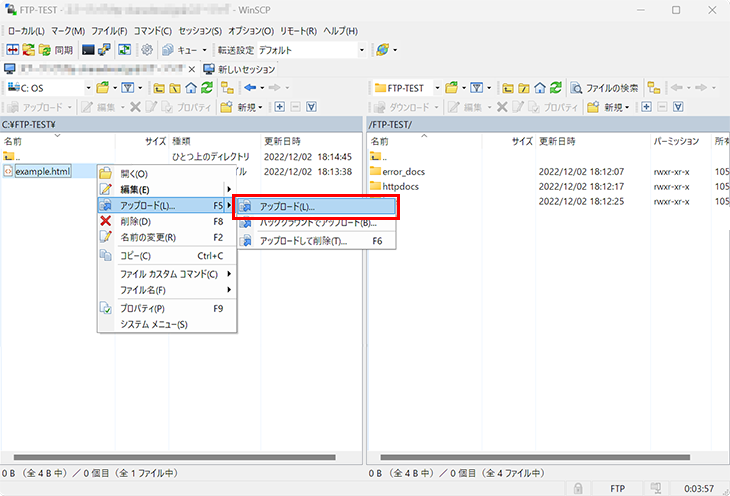
続いて[OK] をクリックします。
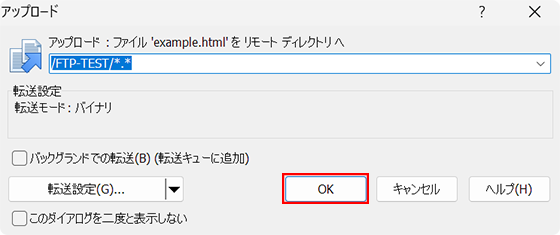
アップロードが完了すると、サーバー側のウィンドウにアップロードしたファイルが表示されます。
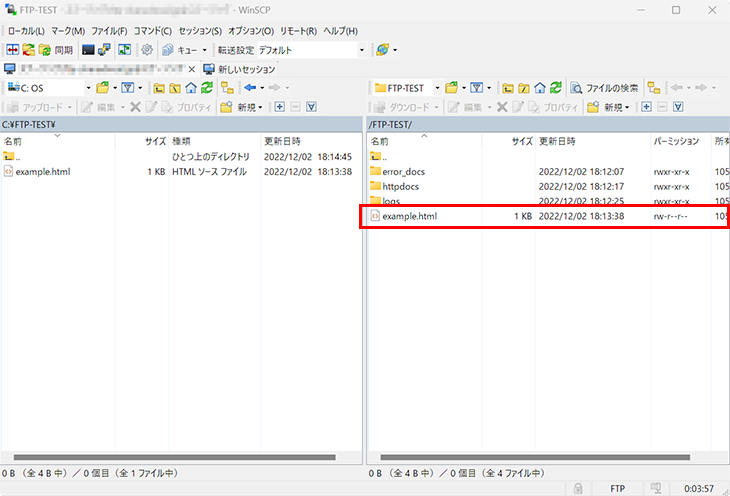
- 6
- サーバーより切断し、ソフトを終了します。
作業終了後、[セッション] から [セッションを閉じる] をクリックします。